【PC/スマホ対応】U-NEXT動画をダウンロードする方法
U-NEXTは映画、ドラマ、アニメ、音楽・ライブなどの動画から、マンガ、ラノベをはじめとする電子書籍まで、パソコンとスマホにも対応する動画配信サイトです。そのほかの動画サイトより昭和の名作映画や韓流ドラマ、さらにはドキュメンタリーなどのラインナップが揃えっています。
U-NEXTで知っておくと便利な機能の一つにダウンロード機能があります。でもこのダウンロード機能はスマホ端末しか利用できず、PCで使用できないことです。で、PCにU-NEXT動画をダウンロードしたいなら、どうすればいいでしょうか?このガイドではU-NEXT動画をダウンロード、保存する方法を紹介いたします。
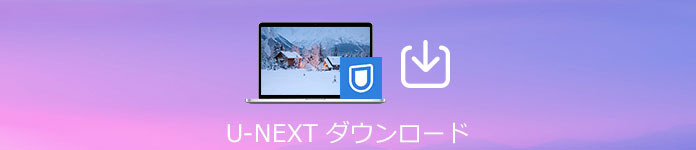
StreamByte 動画ダウンローダー
- Netflix、Amazon Prime、Disney+、YouTube、HBO、Hulu6つのストリーミング動画プラットフォームから動画を一括でダウンロードできます。
- 動画を8倍速でダウンロード可能です。
- 最高8Kの画質で動画を楽しめます。
- ブラウザ機能を使って、直接動画を探してダウンロードできます。
- 動画はロスレスでMP4、MKV、MOV形式で保存できます。
- 簡単にワンクリックで一括ダウンロードが可能です。
- 高解像度で快適に視聴できます。
- 元の音質で動画をダウンロードできます。完璧な音質で没入感のある視聴体験を提供します。
- オンラインビデオダウンローダーは、DRM(デジタル著作権管理)を解除できます。
- 複数の音声トラックと言語に対応しています。
U-NEXT動画をダウンロードする前に知るべき事 5つ
iPhoneまたはAndroidスマホでU-NEXTアプリを利用する場合、U-NEXTの動画ダウンロード機能を利用する可能です。でもU-NEXT動画をダウンロードするとき、幾つかの注意点があります。下記にはU-NEXT動画をダウンロードする前に、注意するべきの5つのポイントを説明します。
1.すべての作品がダウンロード対象ではない
U-NEXT出の動画は全ての作品がダウンロードできるわけではありません。ダウンロードボタンが無ければ、ダウンロードできない作品ということになります。ダウンロードのできないデバイスにはエラー表示が現れます。
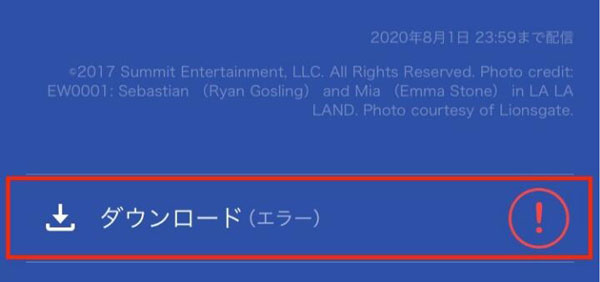
2. ダウンロード可能なデバイスは1台まで
U-NEXTは、1つのアカウントにつき1デバイスでしかダウンロードできません。例えば、同じU-NEXTのアカウントでiPhone端末で動画のダウンロードを行った場合、このアカウントを利用してそのほかのiOSデバイスまたはAndroidデバイスでダウンロードができません。
でもU-NEXTでは1契約で4アカウントまで作成することができるので最大で4デバイスまでダウンロード機能を利用することができます。
3. ダウンロードできる動画数は25本まで
U-NEXTアプリでは動画のダウンロードできる数は25本まで。視聴が終わった作品はその都度削除しないと、25本を超えて新たにダウンロードすることはできません。
4. ダウンロードした作品の視聴期限は最長48時間
U-NEXT動画からダウンロードした作品の視聴期限はダウンロードから最長で48時間です。ダウンロードしたら48時間以上見れるようになるという訳では無いので注意が必要です。
しかし、見放題作品以外にレンタル作品もダウンロードすることができますが、レンタル作品の視聴期限が過ぎてしまっていた場合、再ダウンロードするには「ポイント」を利用する必要があります。そしてU-NEXTを退会(アカウント削除)した場合や、アプリを削除した場合、ログアウトした場合にはダウンロードした動画が削除されてしまうので注意が必要です。
5.テレビやパソコンにはダウンロードできない
パソコンでU-NEXTサイトを利用する場合、ダウンロード機能はないのです。テレビ、パソコンなどにダウンロードして視聴することはできません。
【スマホ篇】U-NEXT動画をダウンロードする方法
iOSまたはAndroidスマホでU-NEXTアプリを利用する場合、アプリで気になる動画を直接にダウンロードする可能です。一つごとの製品またはシリーズ複数の動画作品をダウンロードできます。ではスマホでU-NEXTの動画をダウンロードする手順を説明いたします。
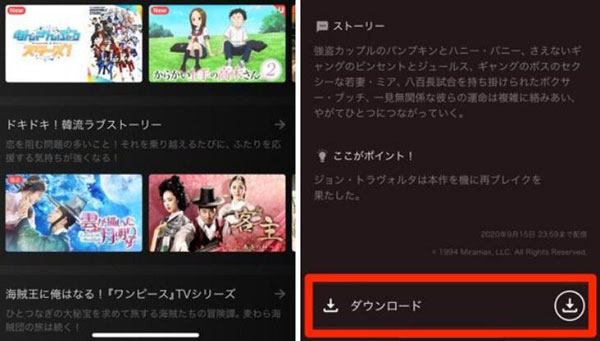
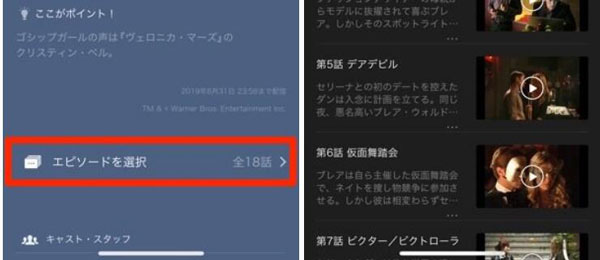
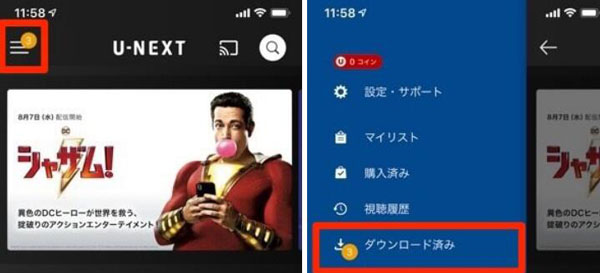
ダウンロード出来ない原因と対処法
iPhone、AndroidスマホでU-NEXTの動画をダウンロード出来ない状況もあります。U-NEXT動画をダウンロード出来ない原因は、主下記の4つの原因から考えられます。
原因 1:U-NEXTアプリにログインしていない - 対処法は、U-NEXTアカウントをサインして、再度ダウンロードしてみてください。
原因 2:複数のデバイスにダウンロードしようとしている - 同じアカウント使用デバイス数を確認して、そのほかのアカウントからアウトしてください。
原因 3:OS・U-NEXTアプリのバージョンが古い - U-NEXTアプリのバージョンを確認して、最新版のアプリをダウンロードしてください。
原因 4:スマホやタブレットに空き容量がない - スマホの空き容量を確認して、もっと多くの容量を解放します。
【PC篇】U-NEXT動画を録画して保存する方法
U-NEXT動画サイト仕様変更をしたり、レンタル作品のダウンロードに対応しなったり、またはある動画のURLを分析できなったりなら、U-NEXT動画をパソコンに保存する場合、PC録画ソフトをおススメします。
4Videoosft 画面キャプチャーはニコニコ、TikTok、Facebookなどのオンライン動画サイトをサポートし、PCゲームの録画、またはSkype通話の録画も対応しています。このソフトを使えば、U-NEXT動画を高画質に録画保存できます。
無料ダウンロード
Windows向け
![]() 安全性確認済み
安全性確認済み
無料ダウンロード
macOS向け
![]() 安全性確認済み
安全性確認済み
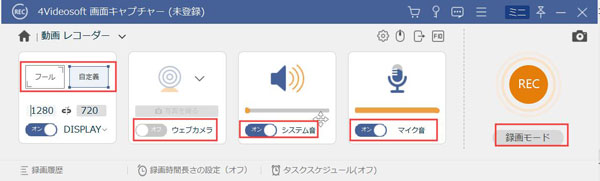

U-NEXT動画保存によくある質問
質問 1:U-NEXTの解約後もダウンロードした作品はみれますか?
答え 1:U-NEXTを退会(アカウント削除)した場合や、アプリを削除した場合、ログアウトした場合にはダウンロードした動画が削除されてしまいます。そのため、ポイントで購入した作品やレンタル作品、ダウンロードした作品は引き続き視聴することができないです。
質問 2:ダウンロードするときに画質を選べる?
答え 2:画質設定はサイドメニュー内の「設定・サポート」の「プレーヤー設定」から選ぶことができます。通常再生時(モバイル回線時)、通常再生(Wi-Fi回線時)そしてダウンロードと3つのパターンに合わせて画質を変更することができます。
質問 3:ダウンロードにかかるデータ通信量は?
答え 3:動画を保存するのにかかるデータ通信量はこのようになっています。1時間ごとに450MBかかります。動画のダウンロードはかなりのデータ通信量を必要としますので、編集部ではWi-Fi環境下でのダウンロードをオススメしています。
 コメント確認、シェアしましょう!
コメント確認、シェアしましょう!



